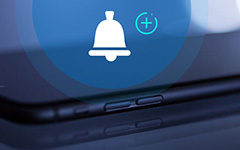Cómo transferir archivos entre iPad y PC fácilmente
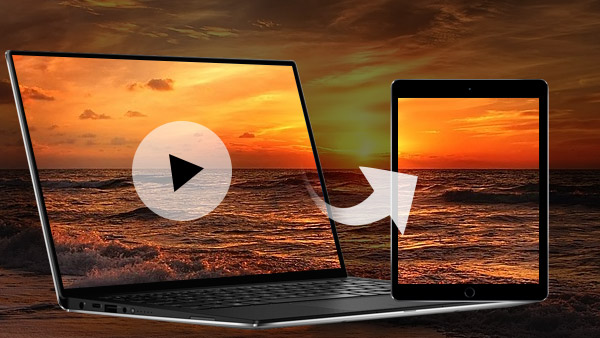
Es común que usemos iPad para ver películas, jugar juegos, escuchar música, leer libros, navegar por Internet, hacer algunos trabajos de negocios, etc. Cuando obtiene un nuevo iPad, es posible que desee importar videos, imágenes, archivos PDF, música, etc. de la computadora al iPad. No se preocupe, puede transferir archivos de PC a iPad con la ayuda de iPad Transfer Ultimate siguiente Parte uno. Además, puedes compartir archivos de iPad, como música, videos, fotos, etc. con tus amigos y familiares a través de esta transferencia de iPad en La segunda parte.
Descargue e instale la poderosa transferencia de iPad
Después de instalar el software, por favor inicie en su computadora.
Conecte el iPad a la computadora
Conecta tu iPad a la computadora. Después de que se detecte su dispositivo, verá la lista de categoría de contenido del iPad como se muestra a continuación.

Elija archivos para transferir
Después de conectarse, todos los catálogos de archivos se muestran en el panel izquierdo. Haga clic en el catálogo de archivos que desea transferir, por ejemplo, si desea transferir música, películas, programas de TV, videos musicales y otros archivos multimedia, haga clic en Medios.
Si los videos que agregó no se pueden reproducir en el iOS, este iPad Transfer Ultimate convertirá los formatos a formatos compatibles con iPad automáticamente.

Comience a transferir
Haga clic en el botón "Agregar" para elegir el archivo o la carpeta que desea importar al iPad.
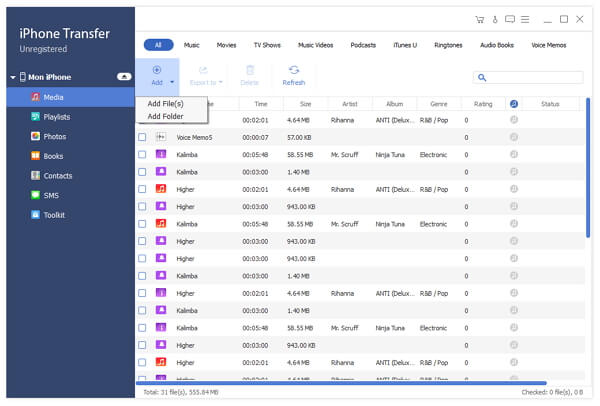
Otros archivos que puede transferir de PC a iPad: ePub, PDF, Contactos, Música, Películas, Programas de TV, Videos musicales, Podcasts, iTunes U, Ringtones, Libros de audio, Notas de voz, Fotos, Toma de cámara, Listas de reproducción y Álbumes
Parte 2: Cómo transferir archivos de iPad a PC
Excepto la transferencia de archivos desde el iPad a la PC, también puede hacer una copia de seguridad de los archivos del iPad en la PC y en la Biblioteca de iTunes para usarlos posteriormente.
1. Conecte el iPhone a la computadora
Conecte su iPad a la computadora a través de un cable USB, y el programa detectará su iPad automáticamente.
2. Elija qué transferir
Después de la conexión, se detectarán todos los archivos en su dispositivo. Puede encontrar el archivo que desea haciendo clic en el tipo de archivo en el lado izquierdo.
3. Comience a transferir
Después de elegir los archivos necesarios, haga clic en el botón Exportar en la parte superior.
Si desea transferirlos a su PC, seleccione Exportar a PC y configure la carpeta de destino donde se guardarán los archivos exportados.
Si desea hacer una copia de seguridad de estos archivos en iTunes, haga clic en Exportar a la Biblioteca de iTunes.

Con esta transferencia de iPad, puede administrar fácilmente sus archivos de iPad sin perder ningún dato. Puede importar fotos / video / música / contactos y otros desde la PC a iPhone / iPad / iPod. Incluso transfiere archivos entre dos dispositivos iOS. Es compatible con los últimos iOS 9 y iPhone SE, iPhone 6s / 6s Plus / 6 / 6 Plus, iPad pro, iPad Air, iPad mini, iPod y más.

- Transfiera archivos de ePub, PDF, Contactos, Música, Películas, Programas de TV, Videos Musicales, Fotos, etc. de la computadora al iPad
- Exportar archivos de iPad a PC y a iTunes Library
- Transfiere datos entre iPhone, iPad, iPod con un clic
- Admite todos los dispositivos iOS, incluidos iPad Pro, iPad Air, iPad mini, iPhone SE, iPhone 6s / 6s Plus
- Altamente compatible con iOS 9.3